window10 下载速度限制问题解决方案 |
您所在的位置:网站首页 › 360浏览器下载限速怎么办解除 › window10 下载速度限制问题解决方案 |
window10 下载速度限制问题解决方案
|
window10 下载速度限制问题
对本地组策略QOS进行设置本地组策略限制可保留带宽功能关闭本地组策略无法打开问题解决
之前电脑下载速度一直被限制的很死,明明网速10M+,但是下载速度却一直只有几十kb,每次下载东西都被折磨好久好久,查了好多资料,终于找到了解决方案,希望能帮到大家:
对本地组策略QOS进行设置
1.按WIN+R调出运行,然后输入 gpedit.msc 回车; 1.再次在本地组策略编辑器中找到并展开,计算机配置–Windows 设置–管理面板–网络–QOS数据包计划程序–限制可保留带宽 部分电脑可能会遇到gpedit.msc无法打开的问题,可按照以下方法解决: 1.新建记事本,输入以下内容 @echo off pushd “%~dp0” dir /b %systemroot%\Windows\servicing\Packages\Microsoft-Windows-GroupPolicy-ClientExtensions-Package~3*.mum >gp.txt dir /b %systemroot%\servicing\Packages\Microsoft-Windows-GroupPolicy-ClientTools-Package~3*.mum >>gp.txt for /f %%i in (‘findstr /i . gp.txt 2^>nul’) do dism /online /norestart /add-package:"%systemroot%\servicing\Packages%%i" pause 说明:通过dir命令遍历系统盘servicing目录,寻找组策略的配置包,找到后写入到gp.txt文件,然后通过dism命令来安装组策略包。 2.接下来点击右上角的[文件]——[另存为]。在弹出的界面中选择保存路径、文件名(这里命名为gpedit.bat),注意文件类型为【所有文件】,只有这样才能保证gpedit.bat是一个批处理文件。 3.然后在保存的gpedit.bat上右键选择并点击[以管理员身份运行],上面在批处理代码介绍中已经说过了,dism命令需要管理员权限,所以批处理必须以管理员身份运行。 4.最后等待批处理执行完毕即可。这时候同时按WIN+R键打开运行输入gpedit.msc,按回车键或者确定按钮即可打开组策略。 |
【本文地址】
今日新闻 |
推荐新闻 |
 2.打开本地组策略编辑器界面后在左侧菜单中点击“windows设置”选项,然后在右边界面中找到“基于策略的Qos”选项,右击“基于策略的Qos”,选择“高级Qos设置”如图设置即可。
2.打开本地组策略编辑器界面后在左侧菜单中点击“windows设置”选项,然后在右边界面中找到“基于策略的Qos”选项,右击“基于策略的Qos”,选择“高级Qos设置”如图设置即可。 

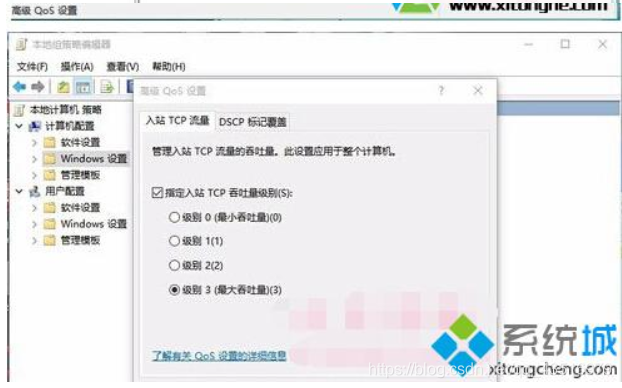
 2.双击“限制可保留带宽”,这里默认为未配置状态,把状态设置为已禁用,就能解除限制制
2.双击“限制可保留带宽”,这里默认为未配置状态,把状态设置为已禁用,就能解除限制制